5 Mga Paraan Upang Ayusin ang Steam Link na Hindi Kumokonekta (04.28.24)
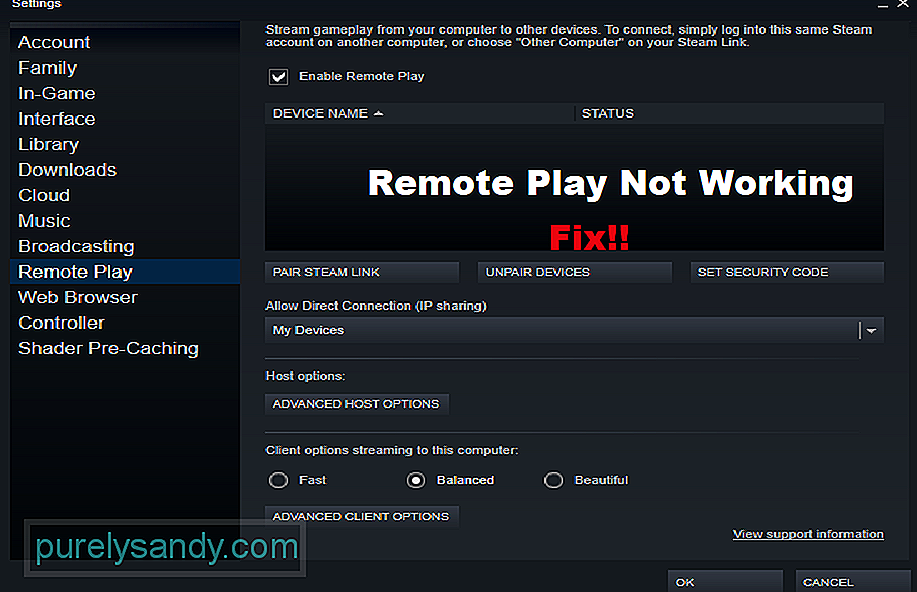
Ang Steam Link ay isang mahusay na serbisyo na inilunsad ng Steam. Pinapayagan ng serbisyo ang mga manlalaro na ma-stream ang lahat ng kanilang mga laro nang singaw sa kanilang mga telepono, TV, o tablet. Ano ang mas mabuti pa ay ang Steam Link ay ganap na walang gastos.
Upang magamit ang Steam Link, isang app ay naka-install sa aparato kung saan mo nais i-stream ang iyong laro. Tulad ng serbisyo, ang app ay libre rin. Paano Mag-ayos ng Steam Link na Hindi Kumokonekta?Dahil libre ang Steam Link, pinapayagan ang bawat gumagamit na gamitin ang mga serbisyong ito. Sa kasamaang palad, nakita namin ang maraming mga reklamo ng gumagamit tungkol sa pagkakaroon ng mga isyu tungkol sa Steam Link. Ayon sa kanila, ang Steam Link ay hindi kumokonekta sa kanilang PC.
Kung nahaharap ka rin sa isang katulad na isyu, kakailanganin mong gumawa ng ilang pag-troubleshoot. Ngayon, tutulungan ka naming malaman ang tungkol sa lahat ng iba't ibang paraan kung paano mo maaayos ang problema. Narito ang lahat ng mga hakbang sa pagto-troubleshoot na nabanggit sa ibaba mismo:Ang isa sa mga unang kundisyon, upang patakbuhin ang Steam Link, ay ang parehong aparato na nais mong i-stream at ang aktwal na aparato kung saan naka-install ang Steam ay parehong konektado sa parehong network. Maaaring kasalukuyan kang gumagamit ng iba't ibang mga network sa parehong mga aparato.
Natagpuan namin ang mga gumagamit na nagkakamali kung saan ang kanilang smartphone ay nasa cellular network habang sinusubukang patakbuhin ang Steam Link. Samakatuwid, iminumungkahi namin sa iyo na siguraduhin na ang parehong mga aparato ay konektado sa parehong network. Gayundin, tiyakin na walang mali sa network na kumonekta sila.
Bago maayos na ma-stream ng isang tao ang kanilang mga laro gamit ang Steam Link, sapilitan na pinapagana nila ang pagpipilian sa streaming. Ang opsyon ay matatagpuan sa ilalim ng menu ng mga setting ng streaming na nasa bahay.
Magsimula sa pamamagitan ng pagbubukas ng steam client sa iyong desktop. Ngayon, hanapin ang pagpipilian ng mga setting kung saan dapat mong makita ang tab na mga setting ng streaming na nasa bahay. Dito, ang kailangan mo lang gawin ay paganahin ang pagpipilian sa streaming. Kung ang pagpipilian ay pinagana na, pagkatapos ay laktawan ang hakbang na ito at magpatuloy sa susunod.
Ang isang bagay na kakailanganin mong tiyakin ay ang parehong mga aparato na konektado sa network ay may halos parehong IP address Ang ilang mga digit lamang sa huling dapat na bahagyang magkakaiba sa bawat isa. Ang lahat ng iba pang mga digit sa parehong mga aparato ay dapat na magkatugma. Mula dito, buksan ang mga aparato na nakakonekta sa router. Dapat mong makita ang listahan ng mga aparato pati na rin ang IP address ng bawat aparato sa tab na ito.
Ang isa pang posibleng pag-aayos sa isyung ito ay ang paggamit mo ng isang koneksyon sa LAN hindi parehong mga aparato. Gayunpaman, posible lamang ito kung gumagamit ka ng isang Laptop o isang tablet na may isang LAN port. Kung gumagamit ka ng isang smartphone, hindi ka makakapasok ng isang LAN cable sa aparato.
Ang paggamit ng isang wired na koneksyon sa parehong mga aparato ay makatiyak ng isang malakas na koneksyon sa pagitan ng mga aparato. Karamihan sa mga isyu na nauugnay sa streaming ay dapat na maayos sa pamamagitan lamang ng paggamit ng LAN sa parehong mga aparato.
Isang huling posibilidad para sa isyung ito ay maaaring ang Windows Firewall ay na nagiging sanhi ng iyong aparato na hindi makita nang maayos. Kung ganoon, hindi mo mai-stream ang iyong laro. Samakatuwid, suriin ang iyong mga setting ng Firewall at tiyaking walang pagkagambala mula sa Firewall.
The Bottom Line Narito ang 5 iba't ibang mga hakbang sa pag-troubleshoot na maaaring ginamit upang ayusin ang Steam Link na hindi kumokonekta. Ang kailangan mo lang gawin ay sundin ang mga tagubiling ito para sa isang mabilis na pag-aayos. Kung wala sa mga hakbang na tila gagana para sa iyo, malamang na ang problema ay nakasalalay sa alinman sa iyong network o sa mismong Steam client mismo.
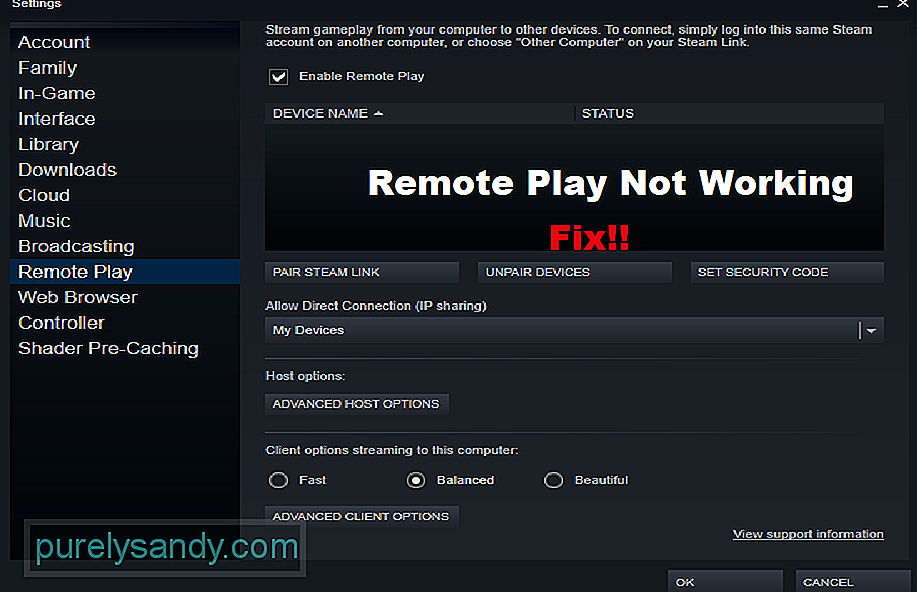
Youtube Video.: 5 Mga Paraan Upang Ayusin ang Steam Link na Hindi Kumokonekta
04, 2024

